
Zdieľanie poznámok a priečinkov v aplikácii Poznámky na Macu
Spolupracujte s inými ľuďmi tak, že budete zdieľať poznámku alebo priečinok.
Poznámka: Všetky funkcie apky Poznámky popisované v tejto príručke sú dostupné, keď používate iCloud poznámky. Niektoré funkcie nebudú dostupné, ak používate účty od iných poskytovateľov.
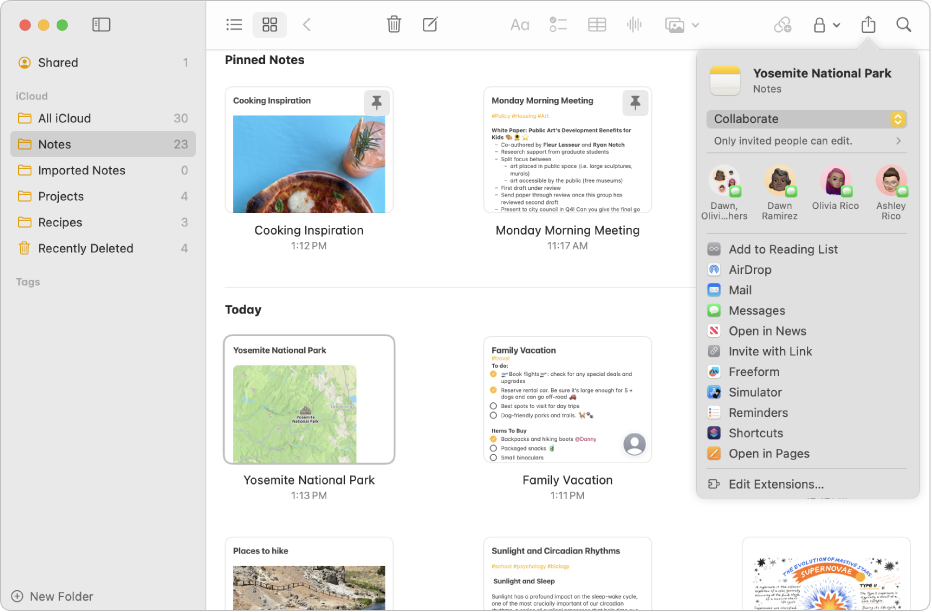
Zdieľanie poznámky
Poznámka: Nemôžete zdieľať zamknutú poznámku ani poznámku, ktorú s vami niekto zdieľal.
Na Macu prejdite do apky Poznámky
 .
.Vykonajte jedno z nasledovných:
Zo zoznamu poznámok alebo zo zobrazenia galérie: So stlačeným klávesom Control kliknite na poznámku, ktorú chcete zdieľať s inými ľuďmi, a vyberte Zdieľať poznámku. Môžete tiež potiahnuť na poznámke dvomi prstami doľava na trackpade (jedným prstom na myši Magic Mouse) a potom kliknúť na
 .
.Z poznámky: Kliknite na
 v paneli s nástrojmi.
v paneli s nástrojmi.
Kliknite na vyskakovacie menu a potom vyberte, či chcete spolupracovať na poznámke alebo odoslať kópiu.
Poznámka: Ak vyberiete možnosť Odoslať kópiu, odošlete iba statickú kópiu poznámky. Príjemcovia nebudú môcť robiť v poznámke žiadne zmeny ani zobrazovať aktualizovanú verziu poznámky, pokiaľ im ju opäť nepošlete. Prečítajte si článok Odoslanie poznámky pomocou iných apiek.
Ak sa rozhodnete spolupracovať, kliknite na
 pod možnosťou Spolupracovať a vyberte nasledujúce možnosti:
pod možnosťou Spolupracovať a vyberte nasledujúce možnosti:Kto má prístup: Vyberte, kto môže zobraziť poznámku (len pozvaní ľudia alebo všetci s odkazom).
Práva: Vyberte, či ľudia môžu vykonávať zmeny alebo si len zobraziť poznámku.
Ak povolíte zobrazovať a upravovať poznámku iba pozvaným ľuďom, výberom možnosti „Povoliť pozývanie ostatným“ umožníte ľuďom, s ktorými položku zdieľate, pridávať ďalších účastníkov.
Vyberte, ako chcete zdieľať poznámku, napríklad cez apku Správy, Mail alebo cez AirDrop.
Ľudia a skupiny, s ktorými ste mali nedávno konverzácie cez apku Správy, sa nachádzajú v hornej časti. Kliknite na jednu položku a zdieľajte s nimi poznámku v apke Správy.
Tip: Ak budete zdieľať poznámku v apke Správy, zobrazia sa aktualizácie v konverzácii v apke Správy vždy, keď niekto vykoná zmenu v zdieľanej poznámke.

Ak ste vybrali iný spôsob, ktorý to vyžaduje, pridajte príjemcov vykonaním jedného z týchto krokov:
Zadajte meno, emailovú adresu alebo telefónne číslo každého príjemcu.
Kliknutím na
 vyberte osobu z Kontaktov.
vyberte osobu z Kontaktov.

Zdieľanie priečinka
Ak chcete zdieľať viac ako jednu poznámku s osobou alebo skupinou, môžete vytvoriť zdieľaný priečinok.
Dôležité: Poznámky, ktoré pridáte do zdieľaného priečinka, sa automaticky zdieľajú so všetkými ľuďmi, ktorí zdieľajú daný priečinok. Skôr, ako pridáte poznámku do zdieľaného priečinka sa uistite, že obsah poznámky je určený pre všetkých, čo zdieľajú priečinok.
Na Macu prejdite do apky Poznámky
 .
.So stlačeným klávesom Control kliknite na priečinok, ktorý chcete zdieľať s ostatnými, a potom vyberte Zdieľať priečinok.
Ak chcete zdieľať priečinok, môžete tiež kliknúť na
 vedľa priečinka v postrannom paneli a potom vybrať Zdieľať priečinok.
vedľa priečinka v postrannom paneli a potom vybrať Zdieľať priečinok.Poznámka: Ak zdieľate priečinok, môžete iba spolupracovať.
Kliknite na
 pod položkou Spolupracovať a vyberte nasledujúce možnosti:
pod položkou Spolupracovať a vyberte nasledujúce možnosti:Kto má prístup: Vyberte, kto môže zobraziť priečinok (len pozvaní ľudia alebo všetci s odkazom).
Práva: Vyberte, či ľudia môžu vykonávať zmeny alebo si len zobraziť poznámku či priečinok.
Ak povolíte zobrazovať a upravovať priečinok iba pozvaným ľuďom, výberom možnosti „Povoliť pozývanie ostatným“ umožníte ľuďom, s ktorými položku zdieľate, pridávať ďalších účastníkov.
Vyberte, ako chcete zdieľať priečinok, napríklad cez apku Správy, Mail alebo cez AirDrop.
Ľudia a skupiny, s ktorými ste mali nedávno konverzácie cez apku Správy, sa nachádzajú v hornej časti. Kliknite na jednu položku a zdieľajte s nimi poznámku v apke Správy.
Ak ste vybrali iný spôsob, ktorý to vyžaduje, pridajte príjemcov vykonaním jedného z týchto krokov:
Zadajte meno, emailovú adresu alebo telefónne číslo každého príjemcu.
Kliknutím na
 vyberte osobu z Kontaktov.
vyberte osobu z Kontaktov.
Poznámka: Nemôžete zdieľať dynamický priečinok, priečinok so zamknutými poznámkami alebo priečinok obsahujúci poznámku, ktorá bola s vami zdieľaná.
Môžete tiež pozvať všetkých ľudí v skupinovej konverzácii v apke Správy, aby spoločne upravovali poznámku. Prečítajte si článok Odoslanie poznámky pomocou iných apiek.